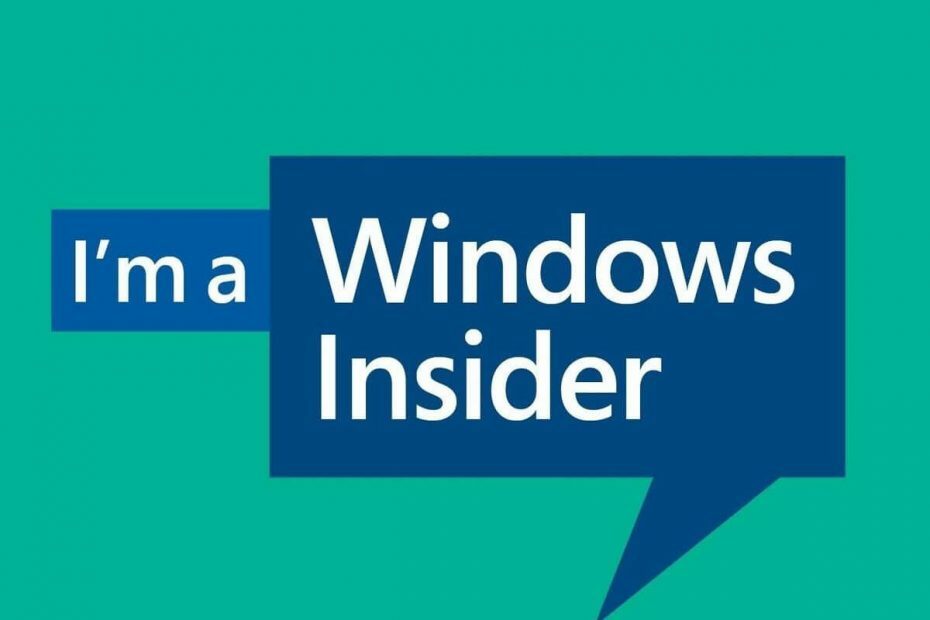- Sporočilo aplikacije VirtualBox, če zdaj odstranite to aplikacijo, vam lahko prepreči namestitev novejše različice sistema Windows, zato je pomembno, da jo popravite.
- Najlažji način za odpravljanje te težave je uporaba posebne programske opreme za popolno odstranitev VirtualBox-a.
- Lahko tudi težavno datoteko poiščete ročno in jo premaknete, da odpravite težavo.
- Ta priročnik vam bo pokazal tudi, kako odstraniti VirtualBox v računalniku, tako da vam lahko pomaga tudi pri drugih težavah.

- Prenesite orodje za popravilo računalnika Restoro ki je priložen patentiranim tehnologijam (patent na voljo tukaj).
- Kliknite Zaženite optično branje najti težave s sistemom Windows, ki bi lahko povzročale težave z računalnikom.
- Kliknite Popravi vse za odpravljanje težav, ki vplivajo na varnost in delovanje vašega računalnika
- Restoro je prenesel 0 bralci ta mesec.
Nekatere starejše aplikacije morda niso popolnoma združljive z operacijskim sistemom Windows 10, vendar je poročalo veliko uporabnikov VirtualBox zdaj odstrani to aplikacijo sporočilo med poskusom posodobitve na novo različico sistema Windows 10.
To je nenavadna težava, ki pa jo je mogoče odpraviti v nekaj minutah, v tem priročniku pa vam bomo pokazali, kako to težavo pravilno odpraviti.
Preden začnemo, je dobro preveriti ta kratek vodnik Kaj potrebuje vašo napako pozornosti za uporabnejše rešitve.
Kaj naj storim, če se prikaže sporočilo VirtualBox uninstall this app now?
1. Odstranite VirtualBox s posebno programsko opremo

Če ročno odstranite aplikacijo, težave ne odpravite vedno, ker je veliko ostankov datotek in vnosov v registru, zato je priporočljivo uporabljati programsko opremo za odstranjevanje.
Programska oprema bo spremljala vse novo nameščene programe in po potrebi lahko popolnoma odstrani katero koli aplikacijo iz računalnika, skupaj z vsemi datotekami.
Ko prenesete to programsko opremo, odstranite VirtualBox z njo in VirtualBox zdaj odstrani to aplikacijo sporočilo naj bi izginilo.

IOBit Uninstaller
Hitro in enostavno odstranite katero koli aplikacijo s programsko opremo IOBit Uninstaller.
2. Poiščite problematično datoteko ročno
- Pritisnite Tipka Windows + R. in vnesite naslednjo vrstico:
C: \ $ WINDOWS. ~ BT \ Viri \ Panther \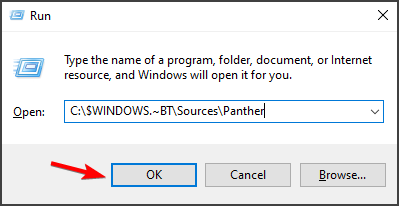
- Pritisnite Enter.
- Zdaj poiščite datoteko, ki se konča z _APPRAISER_HumanReadable.xml. Oblika naj bo
_APPRAISER_HumanReadable.xml. - Odprite datoteko z Beležnica.
- Pritisnite Ctrl + F in poiščite naslednje vrednosti:
- Pojdite nekaj vrstic do Seznam lastnosti seznama lastnosti oddelku.
- Tam bi morali najti LowerCaseLongPathUnexpanded lastnost, ki ji sledi vrednost do določene poti datoteke.
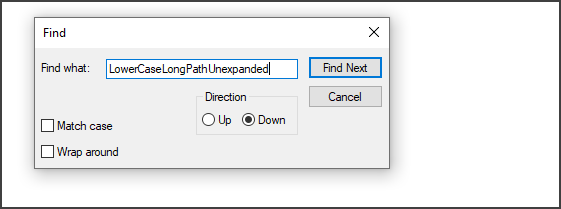
- Odprite pot do datoteke v File Explorer in premaknite ali odstranite virtualbox.exe.
Po tem preverite, ali je Zdaj odstranite to aplikacijo, ker ni združljiva z operacijskim sistemom Windows 10 sporočilo je izginilo. To je zapletena rešitev, zato skrbno sledite navodilom.
3. Uporabite Microsoftov skript

- Prenesite Microsoftov skript.
- Izvlecite vsebino datoteke AppRPS imenik.
- Zdaj zaženite appraiser.bat mapa.
Po zagonu te datoteke bi morali videti poti do datotek, ki povzročajo to napako. Zdaj preprosto premaknite te datoteke in preverite, ali to popravlja Kaj potrebuje vašo pozornost Windows 10 napaka.
To je le nekaj hitrih in enostavnih rešitev, s katerimi lahko popravite VirtualBox zdaj odstrani to aplikacijo napaka. Če je druga rešitev delovala za vas, jo delite z nami v spodnjih komentarjih.
 Še vedno imate težave?Popravite jih s tem orodjem:
Še vedno imate težave?Popravite jih s tem orodjem:
- Prenesite to orodje za popravilo računalnika ocenjeno z odlično na TrustPilot.com (prenos se začne na tej strani).
- Kliknite Zaženite optično branje najti težave s sistemom Windows, ki bi lahko povzročale težave z računalnikom.
- Kliknite Popravi vse odpraviti težave s patentiranimi tehnologijami (Ekskluzivni popust za naše bralce).
Restoro je prenesel 0 bralci ta mesec.